Win11桌面图标怎么随意摆放(win11桌面图标随意摆放设置)
电脑基础 发布日期:2025/12/18 浏览次数:1
正在浏览:Win11桌面图标怎么随意摆放(win11桌面图标随意摆放设置)

桌面图标,默认是自动摆放的,不能随意移动位置,因此有些用户就想重新设置,将桌面图标可以随意摆放
 右键点击桌面空白处,可以打开右键菜单,然后找到查看菜单项
右键点击桌面空白处,可以打开右键菜单,然后找到查看菜单项 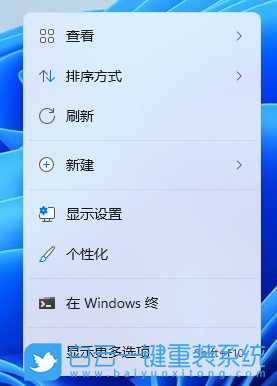
将鼠标移动到查看菜单项,在打开的二级菜单项中,取消勾选自动排列图标和将图标与网格对齐 修改完成后,桌面图标就可以随意摆放了,这样也方便大家根据自己的喜好,将桌面图标分类摆放到不同的位置
修改完成后,桌面图标就可以随意摆放了,这样也方便大家根据自己的喜好,将桌面图标分类摆放到不同的位置
 以上就是Win11桌面图标怎么随意摆放|Win11自由摆放桌面图标文章,如果这篇文章的方法能帮到你,那就收藏65路由网站,在这里会不定期给大家分享常用装机故障解决方法。
以上就是Win11桌面图标怎么随意摆放|Win11自由摆放桌面图标文章,如果这篇文章的方法能帮到你,那就收藏65路由网站,在这里会不定期给大家分享常用装机故障解决方法。
Win11桌面图标怎么随意摆放(win11桌面图标随意摆放设置)
Win11桌面图标怎么随意摆放?有些用户不想让桌面图标自动排列,想自由摆放桌面图标,这样也方便平时工作,这篇文章是本站给大家带来的Win11桌面图标随意摆放方法教程。
桌面图标,默认是自动摆放的,不能随意移动位置,因此有些用户就想重新设置,将桌面图标可以随意摆放
 右键点击桌面空白处,可以打开右键菜单,然后找到查看菜单项
右键点击桌面空白处,可以打开右键菜单,然后找到查看菜单项 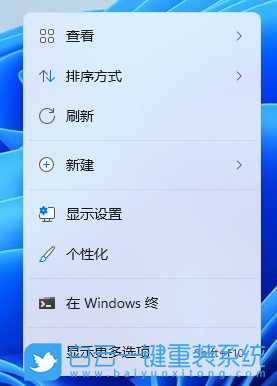
将鼠标移动到查看菜单项,在打开的二级菜单项中,取消勾选自动排列图标和将图标与网格对齐
 修改完成后,桌面图标就可以随意摆放了,这样也方便大家根据自己的喜好,将桌面图标分类摆放到不同的位置
修改完成后,桌面图标就可以随意摆放了,这样也方便大家根据自己的喜好,将桌面图标分类摆放到不同的位置 以上就是Win11桌面图标怎么随意摆放|Win11自由摆放桌面图标文章,如果这篇文章的方法能帮到你,那就收藏65路由网站,在这里会不定期给大家分享常用装机故障解决方法。
以上就是Win11桌面图标怎么随意摆放|Win11自由摆放桌面图标文章,如果这篇文章的方法能帮到你,那就收藏65路由网站,在这里会不定期给大家分享常用装机故障解决方法。